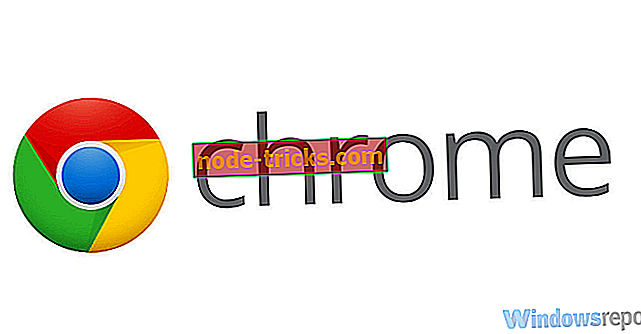Windows PC'nizde 0x80041006 hatasını düzeltin
Yahoo, MSN ve hatta Facebook gibi farklı web sitelerinden çevrimiçi oyunlar oynarken ve Internet Explorer'ı tarayıcınız olarak kullanıyorsanız, muhtemelen oyunların beklendiği gibi oynamayabileceğini fark etmişsinizdir.
Çevrimiçi bir oyun oynadığınızda veya oynamaya çalıştığınızda, indirme işlemi başarısız olabilir, başlatılamaz, tamamen yüklenemez veya bazı işlevler çalışmayabilir. Oyun oynarken oyun donabilir, ekran kararabilir veya oyun oynarken bir oyundan veya web sitesinden düşülebilir.
Ortaya çıkan sorunlardan biri, aşağıdaki iletiyi veren 0x80041006 hatasıdır : ' Oyun sunucusuyla iletişim kurulurken bir ağ hatası oluştu . Bu genellikle oyunu oynamak için gerekli olan eksik veya eski bir eklentiden kaynaklanır.
Oyunların çoğu Silverlight, Java veya Flash tabanlı olup, çalışması için Internet Explorer eklentileri gerekir.
Deneyebileceğiniz sorun giderme yöntemlerinden bazıları, bilgisayarınızı yeniden başlatmayı, Windows güncellemelerini yüklemeyi ve tarayıcınızı güncellemeyi içerir. Hata 0x80041006 devam ederse, bu makalede önerilen çözümlerden bazılarını deneyin.
Düzeltme: Windows'ta hata 0x80041006
- En son Internet Explorer / Silverlight / Java / Adobe Flash / Adobe güncellemelerini indirin ve yükleyin
- Disk Temizleme'yi kullan
- Ağ ile Güvenli Modda Kontrol Edin
- Temiz bir önyükleme gerçekleştirin
- Bellek Teşhis Testini Çalıştır
- Oyunu kaldırın ve yeniden yükleyin
- Güvenlik yazılımınızı geçici olarak devre dışı bırakın
- Yeni kullanıcı profili oluştur
- İnternet Protokolünüzü (TCP / IP) sıfırlayın
1. Çözüm: En son Internet Explorer / Silverlight / Java / Adobe Flash / Adobe uygulamasını indirip yükleyin
IE 9'un önceden yayımlanmış bir sürümünü kullanıyorsanız, yayınlanan sürümü indirip yükleyin ve ardından Windows Update tarafından sunulan ilgili ve uygulanabilir güncellemeleri uygulayın. ActiveX filtreleme veya izleme koruması kullanıyorsanız, bazı oyunlar veya videolar devre dışı bırakılabilir.
Silverlight kullanan oyunlar için, Silverlight'ın en son sürümüne güncelleyin ve Internet Explorer'da etkinleştirin. Eklentileri en son sürümlerine güncelleyerek, Java eklentileri gerektiren oyunlar için de aynı şeyi yapın.
Internet Explorer'da eklentileri nasıl etkinleştireceğiniz aşağıda açıklanmaktadır:
- Internet Explorer’ı Başlat
- Araçlar simgesine tıklayın
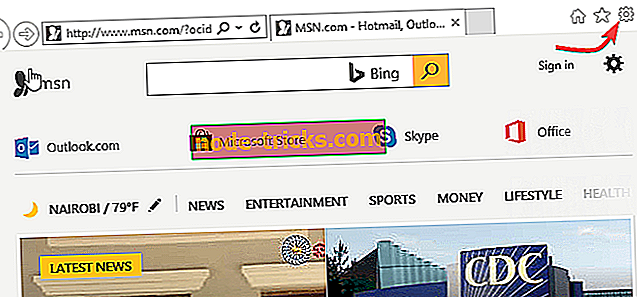
- Internet Seçenekleri'ni tıklatın.

- Programlar sekmesini tıklayın
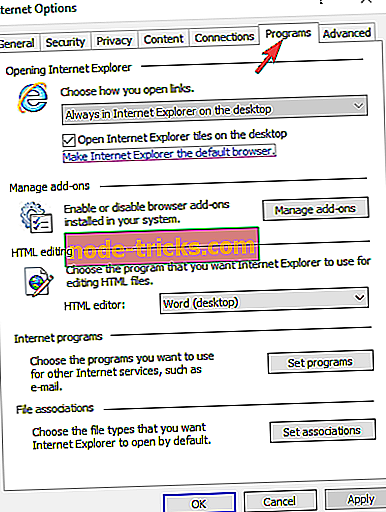
- Eklentileri yönet düğmesini tıklayın.
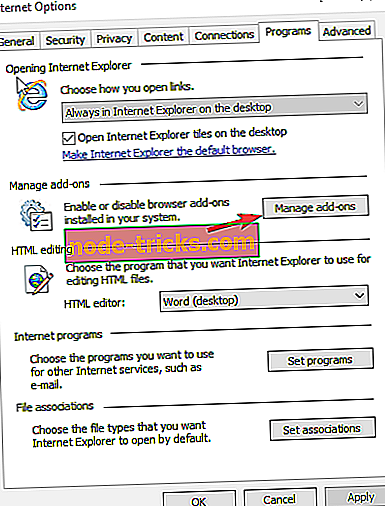
- Göster açılır listesinden, İzinsiz Çalıştır'ı seçin.
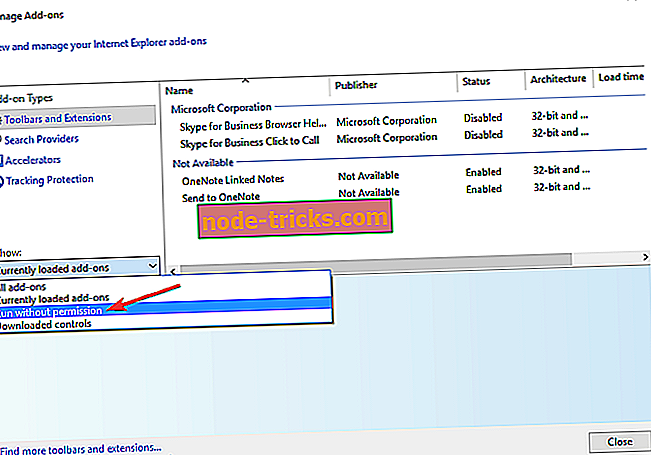
- Görüntülenen listede eklentileri (Microsoft Silverlight, Shockwave ActiveX Denetimi, Shockwave Flash Nesnesi, Java Eklentisi) arayın ve Durumun Etkin olarak listelendiğinden emin olun
2. Çözüm: Disk Temizleme'yi kullanın
Bu gereksiz dosyaları siler, böylece oyun oynamaya devam edebilirsiniz.
- Görev çubuğundan Disk temizleme'yi arayın ve sonuç listesinden onu seçin.
- Silinecek dosyalar altında, kurtulunacak dosya türlerini seçin. Dosya türünün açıklamasını almak için onu seçin.
- Tamam'ı seçin.
- Daha fazla alan boşaltmanız gerekirse, sistem dosyalarını da silebilirsiniz. Disk temizliğinde, Sistem dosyalarını temizle'yi seçin.
- Kurtulmak için dosya türlerini seçin. Dosya türünün açıklamasını almak için onu seçin.
- Tamam'ı seçin.
Ayrıca OKUMA: Fix: Oyunlar ile Windows 10 Tam Ekran Sorunları
3. Çözüm: Hata 0x80041006'nın devam edip etmediğini görmek için Ağ Kullanımı ile Güvenli Mod'da kontrol edin.
Bu, İnternete veya aynı ağdaki diğer bilgisayarlara erişmek için ihtiyaç duyduğunuz ağ sürücüleri ve hizmetleri de dahil olmak üzere Windows'u güvenli modda başlatır.
- Bilgisayarı yeniden başlatın
- Giriş ekranı görüntülendiğinde, Gücü ve ardından Yeniden Başlat’ı seçerken ÜST KRKT tuşunu basılı tutun.
- Bilgisayar bir seçenek ekranı için yeniden başlatıldıktan sonra
- Sorun Gider'i seçin
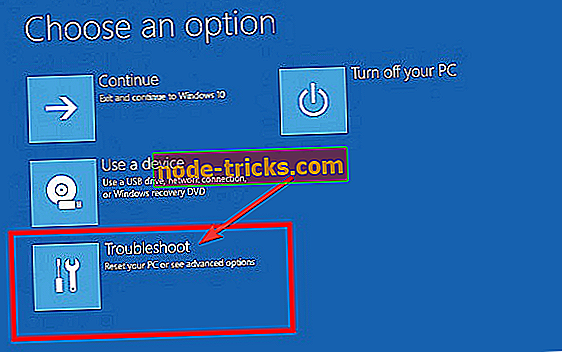
- Gelişmiş seçenekler'i tıklayın
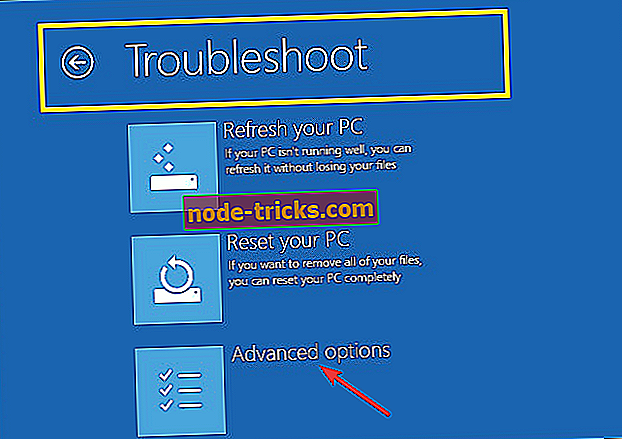
- Başlangıç Ayarları'nı tıklayın
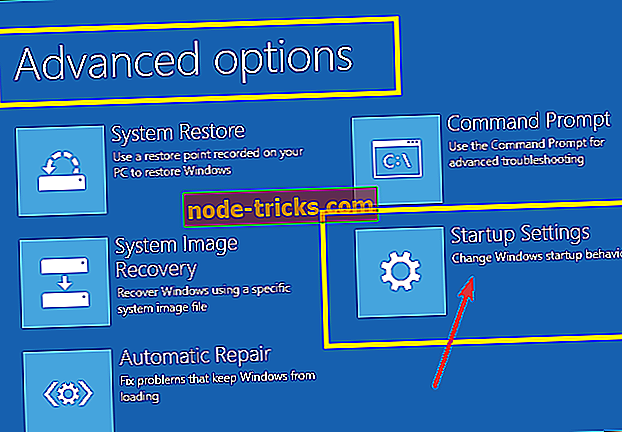
- Yeniden Başlat'a tıklayın
- Yeniden başladığında, bir seçenek listesi göreceksiniz. Networking ile Güvenli Mod için 5 veya F5'i seçin
Güvenli moda geçtikten sonra, korunan tüm sistem dosyalarını kontrol eden ve ardından yanlış sürümleri orijinal, doğru Microsoft sürümleriyle değiştiren bir Sistem Dosyası Denetleyicisi (SFC) taraması gerçekleştirebilirsiniz.
İşte bunun nasıl yapılacağı:
- Başlat'a tıklayın
- Arama alanına gidin ve CMD yazın
- Komut İstemi'ne sağ tıklayın ve Yönetici Olarak Çalıştır'ı seçin.
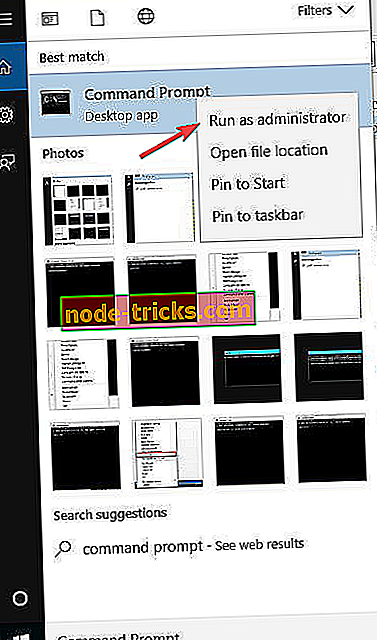
- Sfc / scannow yazın.
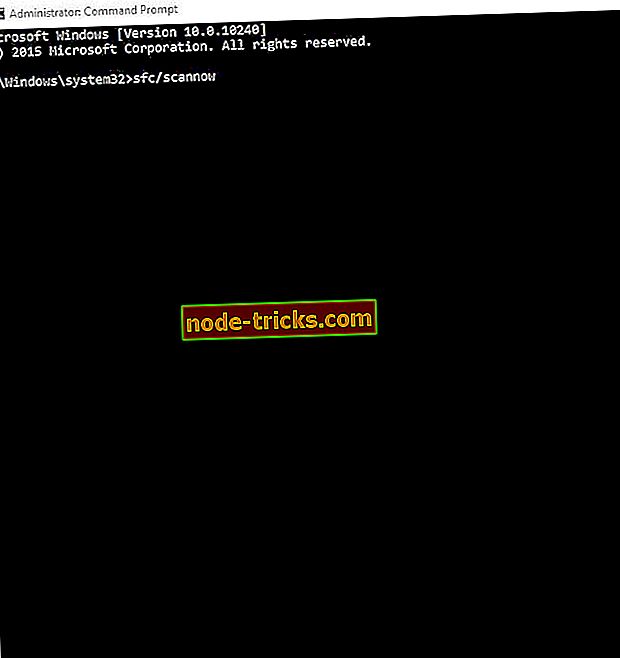
- Enter tuşuna basın
- Bilgisayarı yeniden başlatın
Güvenli Mod'dan çıkmak için aşağıdakileri yapın:
- Başlat düğmesine sağ tıklayın
- Çalıştır'ı seçin
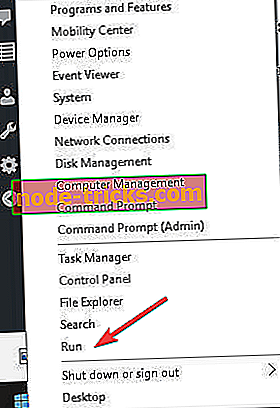
- Msconfig yazın
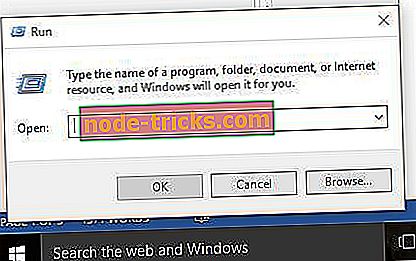
- Bir açılır pencere açılacak
- Boot sekmesine gidin
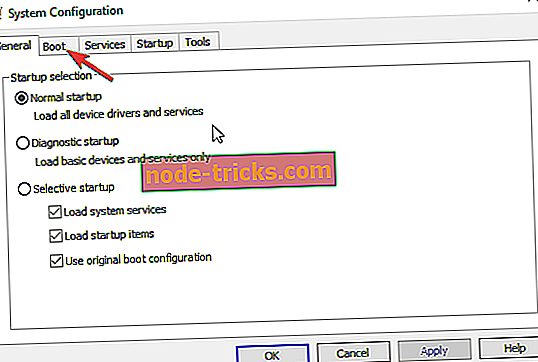
- Güvenli Önyükleme seçenek kutusundaki seçimi kaldırın veya işareti kaldırın
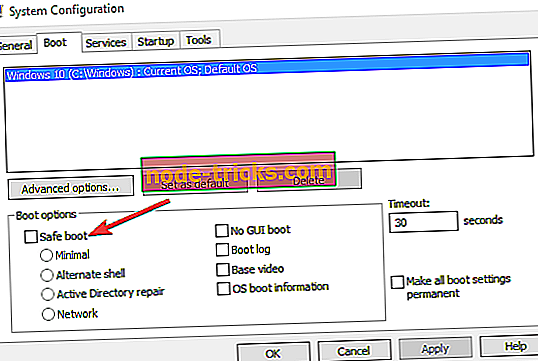
- Bilgisayarı yeniden başlatın
4. Çözüm: Temiz bir önyükleme gerçekleştirin
Bilgisayarınız için temiz bir önyükleme gerçekleştirmek, 0x80041006 hatasının temel nedenlerini ortaya çıkarabilecek yazılımlarla ilgili çakışmaları azaltır. Bu çatışmalar, Windows normal şekilde başladığında arka planda başlayan ve çalışan uygulamalar ve servislerden kaynaklanabilir.
- Yönetici olarak giriş yapın
- Arama kutusuna git
- Msconfig yazın
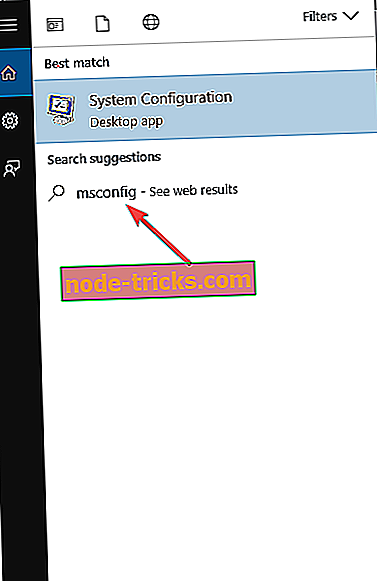
- Sistem Yapılandırmasını Seçin
- Hizmetleri Bul sekmesi
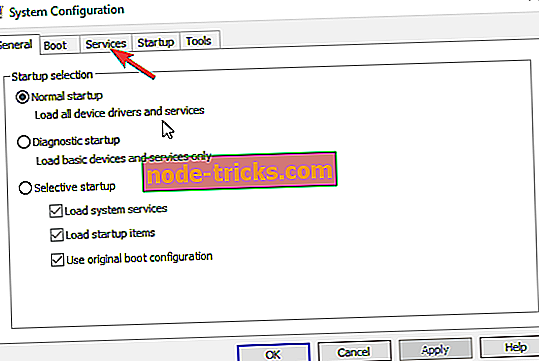
- Tüm Microsoft servislerini gizle kutusunu seçin
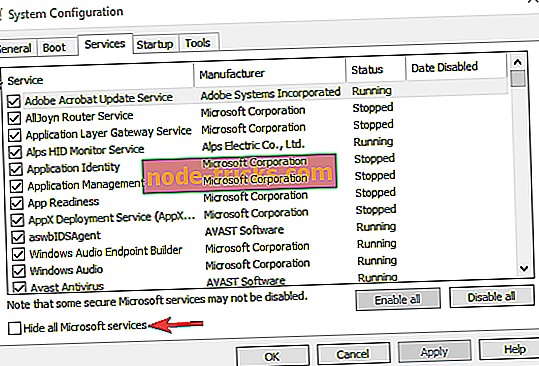
- Tümünü devre dışı bırak'ı tıklayın.
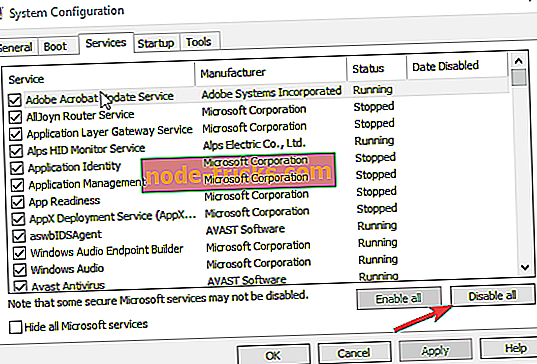
- Başlangıç sekmesine git
- Görev Yöneticisini Aç'ı tıklayın.
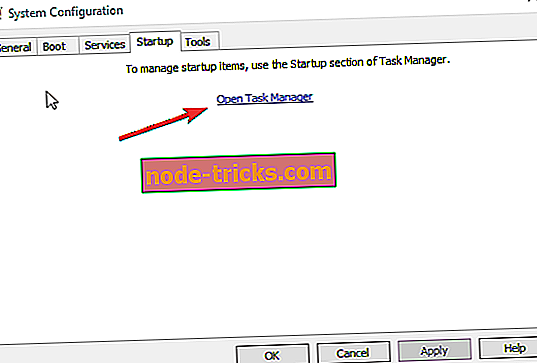
- Görev yöneticisini kapatın, ardından Tamam
- Bilgisayarını yeniden başlat
Tüm bu adımlar dikkatlice takip edildikten sonra temiz bir önyükleme ortamına sahip olacaksınız, daha sonra 0x80041006 hatasının ortadan kalkıp kalkmadığını kontrol edip deneyebilirsiniz. Değilse, sonraki çözümleri deneyin.
- Ayrıca OKUMA: Gamepad çalışmıyor? Bunu düzeltmek için yapabileceğiniz dört şey var
5. Çözüm: Bellek Tanılama Testini Çalıştırın
Bu, hatalı bellek nedeniyle oluşabilecek çökmeleri algılamak için Microsoft Çevrimiçi Kilitlenme Analizi ile birlikte çalışır. Kılavuzlu destek sağlar ve bilgisayarınızı bir sonraki yeniden başlatışınızda bellek testi planlamanızı ister.
Bellek Teşhis Testini çalıştırmak için Başlat'a gidin, 'bellek teşhis' yazın ve ardından ilk sonucu çift tıklayın. Bellek taramayı tamamlamak için ekrandaki talimatları izleyin.
6. Çözüm: Oyunu kaldırın ve yeniden yükleyin
Her zaman kaldırabilir, sonra sisteminizi temizleyebilir ve oyunu yeniden yükleyebilirsiniz.
- Başlat'ı sağ tıklayın
- Programları ve Özellikleri Seçin
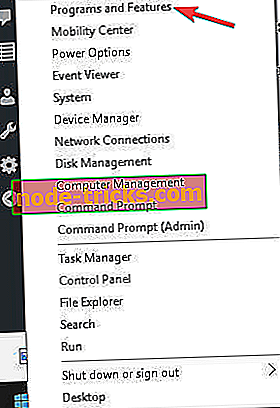
- Windows özelliklerini aç veya kapat'ı tıklatın.
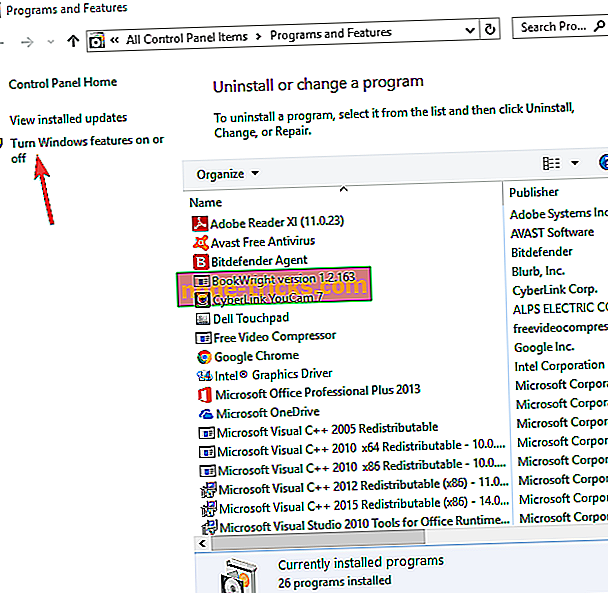
- Listeden Oyunlar'ı bulun ve genişletmek için tıklayın. Oyunlar kutusunu işaretini kaldırarak kapatın, ardından devre dışı bırakılıncaya kadar bekleyin, Tamam'ı tıklayın ve bilgisayarınızı yeniden başlatın.
- Yeniden başlattıktan sonra, aynı adımları kullanarak Oyunlar'ı açın, ancak Oyunlar kutusunu işaretleyin.
7. Çözüm: Güvenlik yazılımınızı geçici olarak devre dışı bırakın
Virüsten koruma programınızı geçici olarak devre dışı bırakabilir ve 0x80041006 hatasının devam edip etmediğini görebilirsiniz. Hiçbir şey olmazsa, güvenlik duvarı ayarlarınızı kontrol etmeniz gerekebilir. Bilgisayarınızdaki bu ayarları devre dışı bırakmanız önerilmediğinden, antivirüsünüzü tekrar etkinleştirin.
- Ayrıca OKUYUN: Yavaş Oyun Yükleri Windows 10'a mı? Bu 8 çözümü kullanarak düzelt
8. Çözüm: Yeni kullanıcı profili oluşturun
Yeni bir kullanıcı profili oluşturun ve ayarları yönetici ayrıcalıklarına değiştirin ve sorunun devam edip etmediğini kontrol edin.
- Başlat'a tıklayın
- Ayarları Seç
- Hesapları Seç
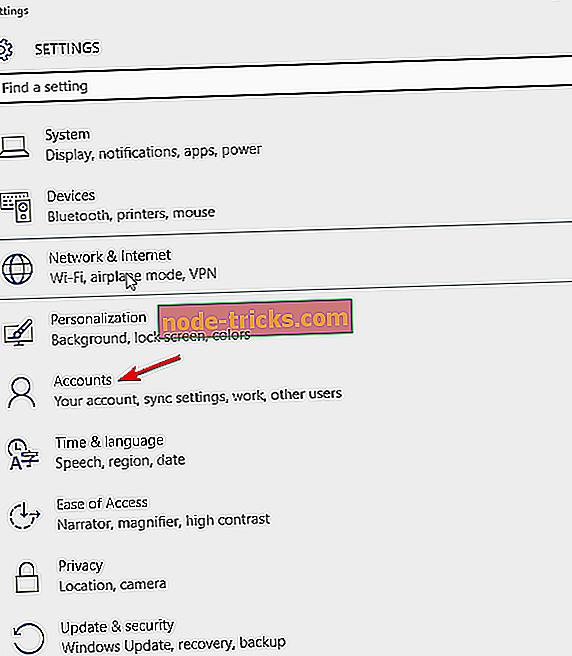
- Aile ve diğer kullanıcılar'ı tıklayın
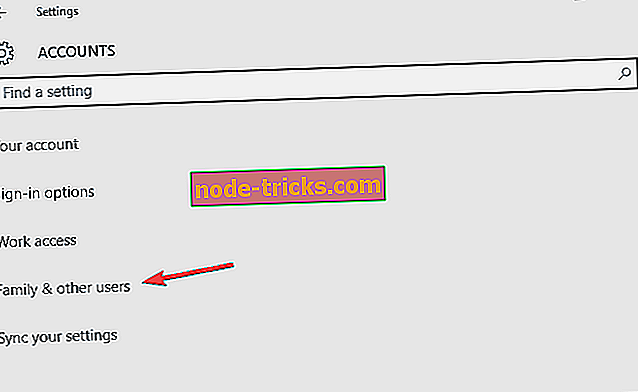
- Bu bilgisayara başka biri ekle'yi tıklayın.
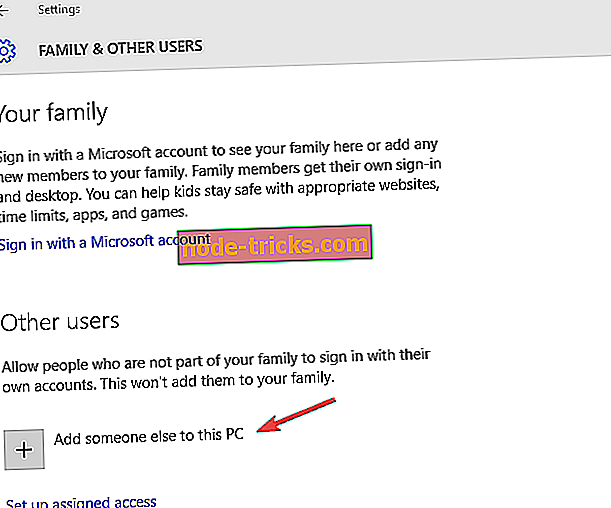
- Formu kullanıcı adı ve şifre ile doldurun. Yeni kullanıcı hesabınız oluşturulacak.
- Hesap türünü değiştir tıklayın
- Hesabı yönetici seviyesine ayarlamak için açılır oka tıklayın ve Yönetici'yi seçin
- Bilgisayarı yeniden başlatın
- Yeni oluşturduğunuz hesaba giriş yapın
Hata 0x80041006 geçerse, diğer kullanıcı profilinizin bozuk olduğu anlamına gelebilir, bu nedenle aşağıdakileri yapın:
- Yeni hesabınızda, normal hesabınızı düşürmek için kullanın
- Uygula veya Tamam'ı tıklayın.
- Eski hesabınızı varsayılan yönetici seviyesine yükseltin
- Herhangi bir bozulmanın giderilmesine yardımcı olacağından birkaç kez durulayın ve tekrarlayın.
- Hesabınızı Yönetici olarak bırakın
Sorun ortadan kalkarsa, eski kullanıcı hesabını düzeltebilir veya yeni hesaba geçebilirsiniz.
9. Çözüm: TCP / IP'yi Sıfırlama
- Başlat> cmd yazın > Komut İstemi'ne sağ tıklayın> Yönetici Olarak Çalıştır'ı seçin
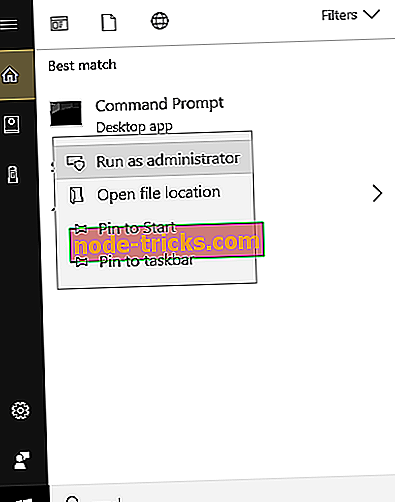
- Aşağıdaki komutları girin ve her birinden sonra Enter tuşuna basın:
- netsh int ip sıfırlama
- netsh int ipv6 sıfırlama
- netsh winsock sıfırlama
- Bilgisayarınızı yeniden başlatın ve sorunlu oyunları tekrar başlatın.
Bu çözümlerden herhangi biri sizin için çalıştı mı? Aşağıdaki yorumlar bölümünde bize bildirin.

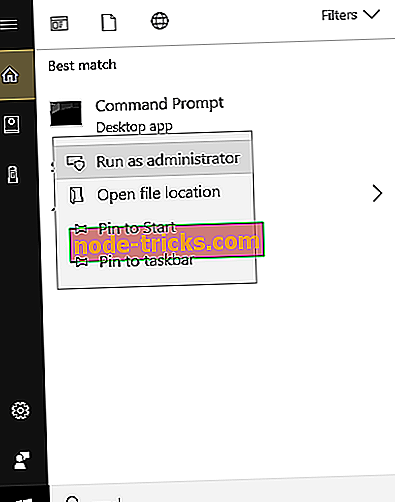




![İşlem iptal edilmeden sürücü kaldırıldı [FIXED]](https://node-tricks.com/img/fix/455/driver-unloaded-without-cancelling-operations-7.jpg)